يتعذر على Windows استعادة النظام. كيفية تشغيل استعادة النظام عندما لا يتم تشغيل Windows
كيفية استعادة نظام ويندوز 7 على الكمبيوتر المحمول، عند التحميل، تظهر شاشة سوداء، ولا تعمل بيئة الاسترداد، لقد حذفت جميع الأقسام المخفية، لا يوجد قرص أصلي. قضيت الكثير من الوقت، أخبرني ماذا أفعل الآن، أو على الأقل كيف أؤمن نفسي ضد مثل هذه المواقف في المستقبل، ويفضل أن يكون ذلك دون استخدام البرامج المدفوعة نسخة احتياطيةبيانات. ايليا.
كيفية استعادة نظام ويندوز 7
لسوء الحظ، هناك العديد من الأسباب لهذه المشكلة، بدءًا من برامج التشغيل المكتوبة بشكل غير صحيح، والآثار الضارة للفيروس، والأخطاء نظام الملفاتوانتهاءً بأفعالنا الخاطئة عند العمل مع الكمبيوتر، فلا داعي للخوف من مثل هذه المشكلات، فأنت بحاجة إلى تعلم كيفية التعامل معها بفعالية.
دعونا نفكر كيفية استعادة نظام ويندوز 7، وسنقوم أيضًا بتأمين أنفسنا في المستقبل ضد المشاكل المحتملة باستخدام أدوات النسخ الاحتياطي والاسترداد المضمنة في نظام التشغيل. سوف نتعلم كيفية استعادة نظام التشغيل Windows 7 دون استخدام برامج الطرف الثالثللنسخ الاحتياطي حتى في حالة عدم تحميل خيارات استرداد النظام وسيكون الزر F-8 عديم الفائدة.
- أيها الأصدقاء، إذا لم تساعدك مقالتنا، فاطلع على الآخرين حول هذا الموضوع، على سبيل المثال: ستتعلم فيه كيفية استعادة نظام غير قابل للتمهيد باستخدام أدوات مساعدة مختلفة سطر الأوامر، الأول هو Bootrec.exe مع الأمرين /FixMbr و /FixBoot أو الأداة المساعدة bootsect /NT60 SYS، بالإضافة إلى Bootrec.exe مع المعلمة /RebuildBcd، ويمكن تشغيل هذه الأدوات المساعدة من بيئة الاسترداد أو من القرص استعادة ويندوز 7. ستعلمك مقالة أخرى كيفية استعادة أداة تحميل التشغيل bootmgr التالفة أو المحذوفة نفسها. ستوضح لك المقالة كيفية استعادة نظام التشغيل الخاص بك عند تعطيل استرداد النظام وغير ذلك الكثير.
- إذا توقف نظام التشغيل Windows 7 عند التمهيد أو أعيد تشغيله فجأة، أو قد يظهر فجأة شاشة زرقاءمع وجود خطأ، فربما تكون كل هذه المشكلات ناتجة عن أخطاء عديدة في نظام الملفات. كيفية إصلاح الموقف حتى في حالة عدم تشغيل نظام التشغيل بسبب هذه الأخطاء مكتوب في هذه المقالة.
- حسنًا، ستمنحك ثماني مقالات من القسم فهمًا تفصيليًا لجميع أدوات استرداد Windows 7 المضمنة: نقاط الاستعادة، الإصدارات السابقةالملفات، وإنشاء صورة النظام وقرص الاسترداد، وما إلى ذلك. لذلك دعونا نبدأ.
يحتوي Windows 7 على أداة قوية وجيدة جدًا في ترسانته -> بيئة الاستردادوالذي يتم إنشاؤه تلقائيًا عند تثبيت Windows 7 في قسم مخفي ويحتوي على خمس أدوات أخرى تعمل على حل العديد من المشكلات والمشكلات.
- ملحوظة: إذا تعلمت كيفية استخدام أدوات استرداد Windows 7 بشكل صحيح، وهذا ليس بالأمر الصعب، فيمكنك الاستغناء عن برامج النسخ الاحتياطي للبيانات الإضافية والمدفوعة.
يمكنك تشغيل أداة الاسترداد بالضغط على الزر F-8 الموجود على لوحة المفاتيح مباشرة بعد بدء تشغيل الكمبيوتر. بعد ذلك، سيتم فتح القائمة خيارات التمهيد الإضافية أمامك: استكشاف أخطاء جهاز الكمبيوتر الخاص بك، ثم الوضع الآمنالوضع الآمن مع التمهيد برامج تشغيل الشبكةإلخ.

أول شيء فعله هو التقديم استرداد بدء التشغيل(إصلاح المشكلات التي تمنع Windows من بدء التشغيل تلقائيًا)
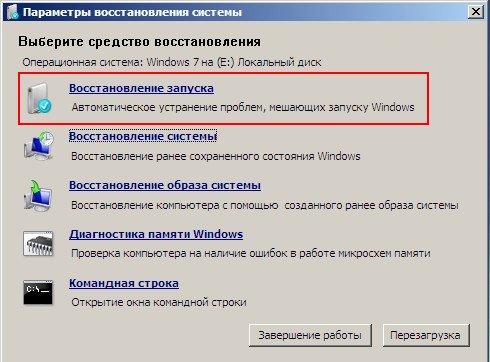
الاستطراد المطلوب:بعد الضغط على الزر F-8 عند تشغيل الكمبيوتر، قد لا يكون لديك العنصر >، ولكن فقط الوضع الآمن وما إلى ذلك، السؤال الذي يطرح نفسه هو السبب.
عند تثبيت نظام التشغيل Windows 7، يتم إنشاء قسم بيئة الاسترداد تلقائيًا ويقع في جذر محرك الأقراص (C:) في مجلد الاسترداد. يمكنك أيضًا أن ترى في نافذة "إدارة الأقراص" - قسمًا منفصلاً ومخفيًا لمحرك الأقراص الثابتة، ويبلغ حجمه 100 ميجابايت فقط، ويتم استخدامه للتخزين ملفات التمهيدتكوين التمهيد (BCD) ومحمل تشغيل النظام (ملف bootmgr).
يمكنك رؤيته ضمن الكمبيوتر->الإدارة->إدارة الأقراص. لا ينبغي عليك حذف هذا القسم تحت أي ظرف من الظروف (يقوم العديد من الأشخاص بحذفه بسبب الجهل)، وإلا فلن تتمكن من بدء بيئة الاسترداد، أي العنصر استكشاف أخطاء جهاز الكمبيوتر الخاص بك وإصلاحهالن تفعل ذلك، وفي الحالات الأكثر شدة لن تقوم ببساطة بتشغيل النظام.
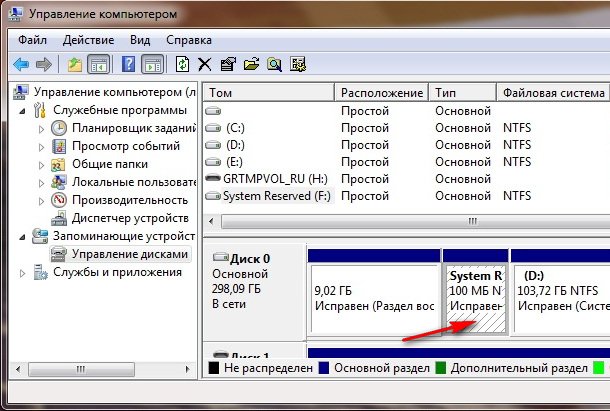
في لقطة الشاشة السفلية، يمكنك رؤية قسم مخفي آخر، بسعة 9.02 جيجابايت، وهو قسم استرداد مخفي مع إعدادات المصنع على الكمبيوتر المحمول الخاص بي، وقد يكون قسمك أكبر أو أصغر. ومن الأفضل أيضًا عدم حذفه إذا لزم الأمر، ويمكنك دائمًا استعادة نظام التشغيل Windows 7 منه.

ماذا يجب أن تفعل إذا لم يكن لديك قسم به بيئة استرداد وعندما تضغط على الزر F-8 في قائمة خيارات التمهيد الإضافية، لا يظهر خيار استكشاف أخطاء الكمبيوتر وإصلاحها؟ فكيف لاستعادة نظام ويندوز 7؟?
يمكن أن يساعدك هنا قرص التثبيت الذي يعمل بنظام التشغيل Windows 7. ويمكنك تشغيل أداة الاسترداد عن طريق التشغيل من النسخة الأصلية قرص التثبيت Windows 7، عن طريق تحديد العنصر في البداية استعادة النظام. إذا لم يكن لديك قرص تثبيت، فيمكنك استخدامه (يمكنك إنشاءه في أي نظام تشغيل Windows 7) في خمس دقائق، ثم يمكنك أيضًا التمهيد منه والقيام بنفس الشيء.
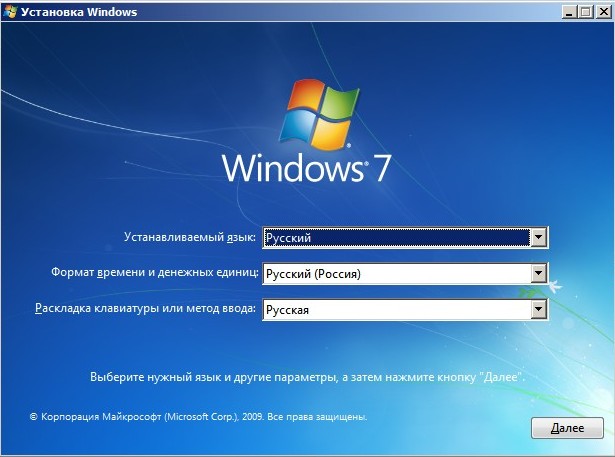
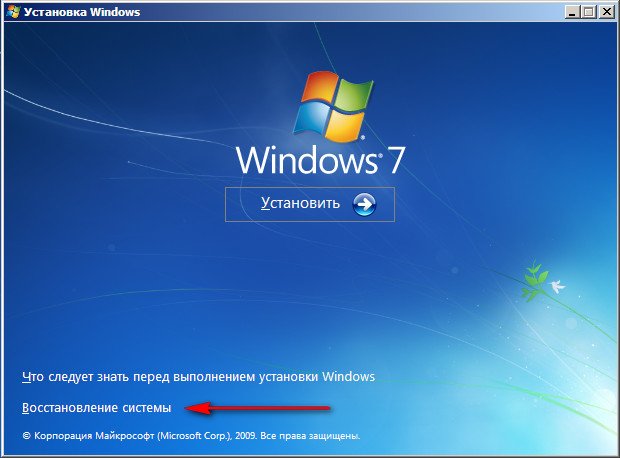
لذلك وصلنا أخيرًا إلى خيارات استرداد النظام، إما باستخدام الزر F-8 وعنصر استكشاف الأخطاء وإصلاحها، أو التثبيت قرص ويندوز 7 أو قرص استرداد Windows 7.
في قائمة تحديد أدوات استعادة النظام، حدد الخيار الأول:
استرداد بدء التشغيل-> سيكون هناك تحليل للأخطاء التي تتداخل مع التحميل العادي لنظام التشغيل Windows 7 وتصحيحها الإضافي للتحميل والتشغيل العادي نظام التشغيل. أثناء العملية، قد يتم تحذيرنا من اكتشاف مشاكل في معلمات التمهيد، انقر فوق إصلاح وإعادة التشغيل.
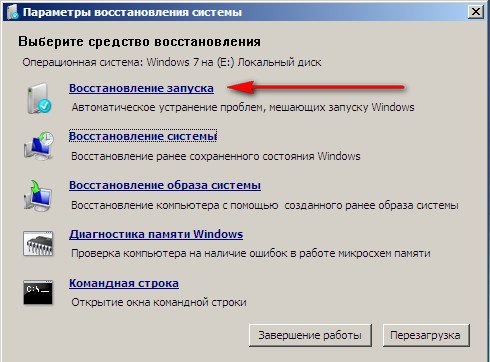
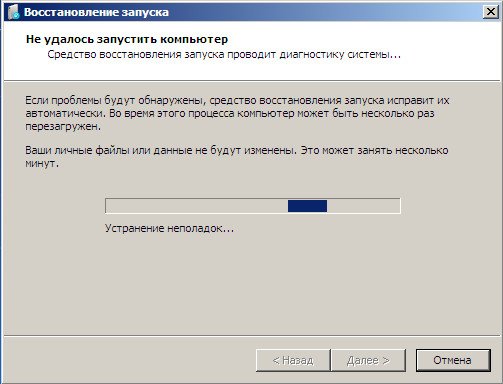

استعادة النظام->باستخدام هذه الوظيفة، يمكننا، إذا قمنا بتمكينها، العودة إلى الوقت الذي كان يعمل فيه Windows 7 الخاص بنا ويتم تحميله بشكل مثالي، كل شيء بسيط هنا.
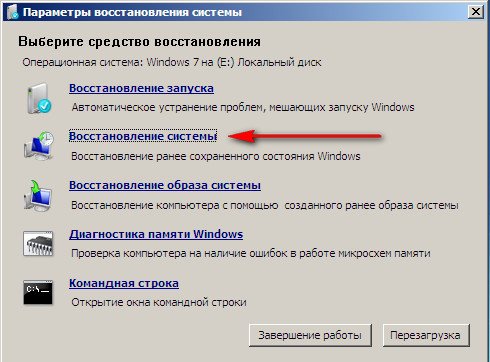
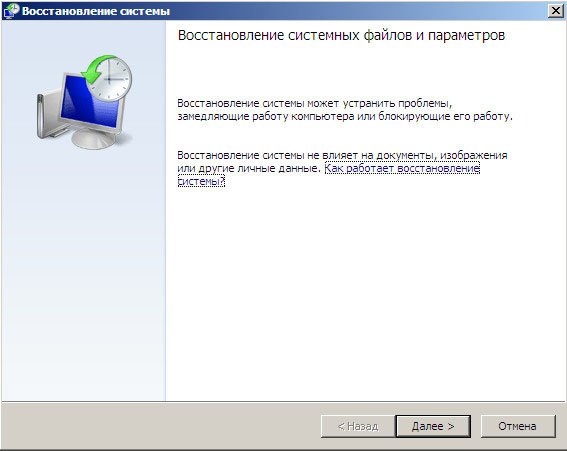
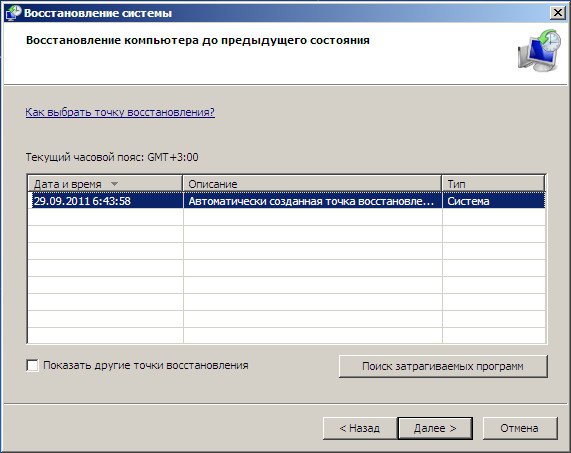
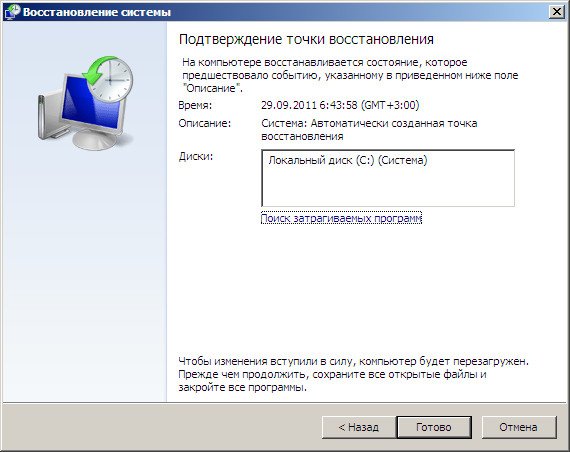
->هذه هي الأداة التي أستخدمها شخصيًا، ويمكن استبدالها إذا تم استخدامها بمهارة البرامج المدفوعةعلى النسخ الاحتياطي للبيانات، إذا كنت مهتما، واصل القراءة.
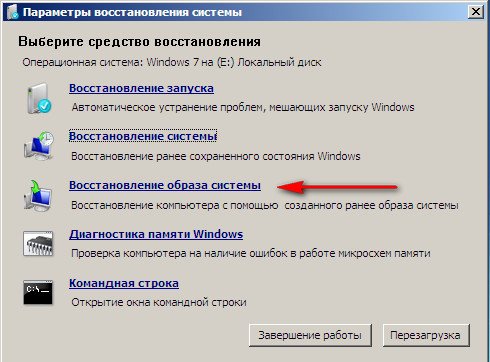
ما الجيد في ذلك؟ سيكون الأمر مفيدًا عندما لا يكون لديك قرص تثبيت Windows 7 الأصلي وتكون قد قمت بحذف القسم المخفي باستخدام إعدادات المصنع للكمبيوتر المحمول، ولكن هذا ليس كل شيء.
في بعض الأحيان تكون هناك مواقف لن تتمكن فيها، لأسباب مختلفة أو بسبب تصرفات الفيروس، من تحميل نظام التشغيل على الإطلاق، أو يسأل الكثير من الناس كيفية استعادة نظام ويندوز 7حتى لو كانت القائمة التي تحتوي على خيارات التمهيد الإضافية غير متاحة أيضًا. هل يجب علي إعادة تثبيت نظام التشغيل مرة أخرى؟
لذلك، بعد ذلك مباشرة عمليات تثبيت ويندوز 7 على الكمبيوتر المحمول أو الكمبيوتر الخاص بك، نقوم بإنشائه باستخدام هذه الوظيفة-> استعادة صورة النظام، صورة مؤرشفة لنظام التشغيل Windows 7 الخاص بنا على القرص الصلب، نحن نعتني بها. من الضروري إنشاء قرص استرداد Windows 7 (اقرأ أدناه)، وسوف يساعدك على استخدام صورة النظام إذا لم يتم تحميل قائمة خيارات التمهيد المتقدمة.
دعنا نذهب إلى ابدأ -> لوحة التحكم->أرشفة بيانات الكمبيوتر.
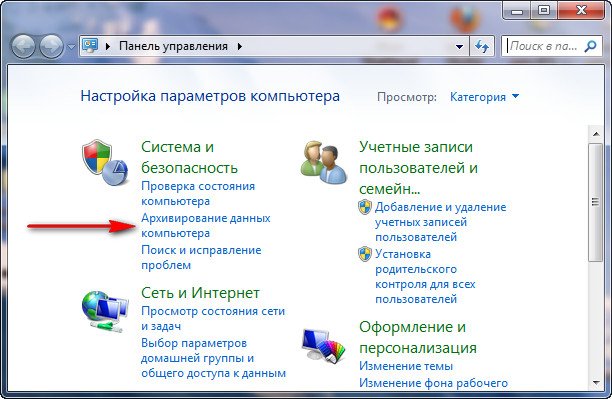
يختار إنشاء صورة النظام
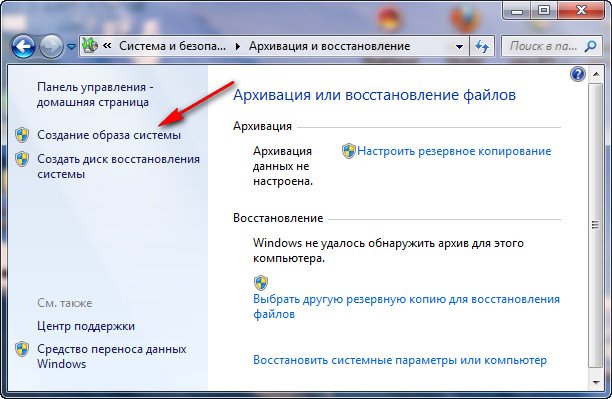
بعد ذلك، حدد القرص المحلي الذي سنقوم بتخزين أرشيف النظام عليه. في حالتي، القرص المحلي (E :)، إذا كان لديك وحدة النظامبعض محركات الأقراص الصلبة، فمن الأفضل بالطبع وضع النسخة الاحتياطية على القرص الصلب حيث لم يتم تثبيت نظام التشغيل.
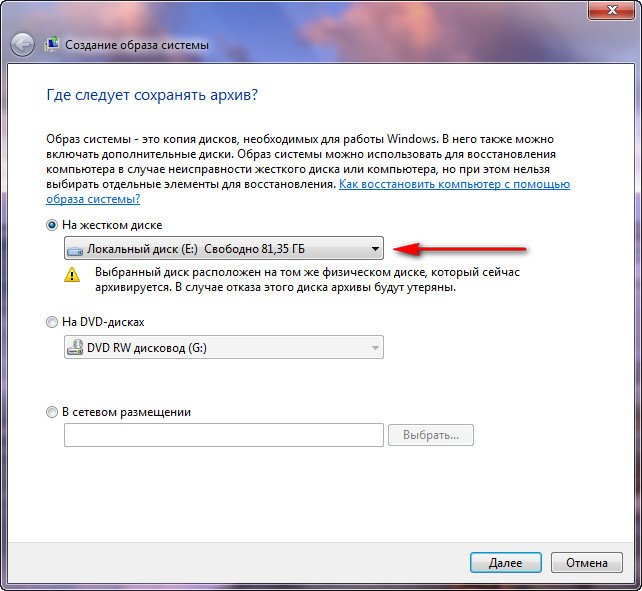
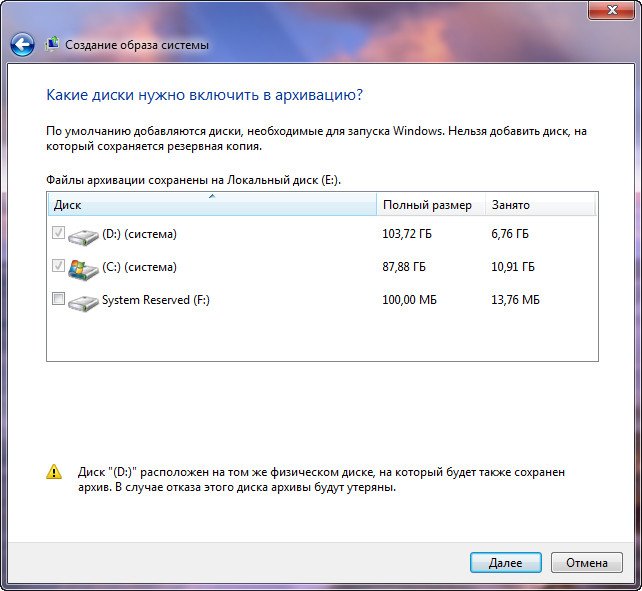
ملاحظة: قد تلاحظ أن لدي نظامي تشغيل مثبتين على جهاز الكمبيوتر المحمول الخاص بي، لذا قام برنامج الأرشفة باختيار قرصين محليين.
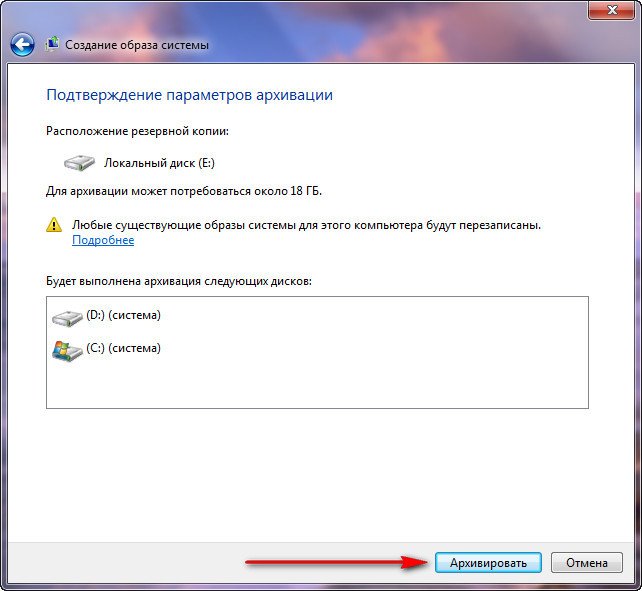
انقر فوق "أرشيف" وستبدأ عملية إنشاء أرشيف باستخدام نظام التشغيل Windows 7 الخاص بنا.
تم إنشاؤها، وسوف تبدو مثل هذا.
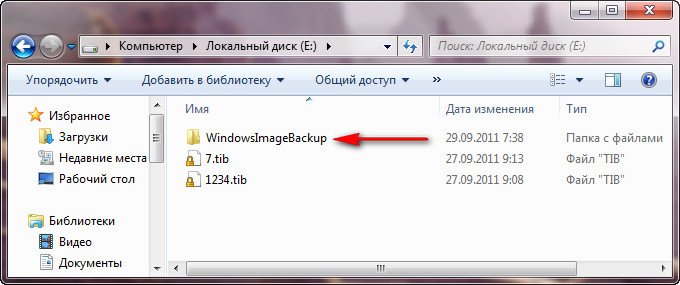
الآن، إذا لزم الأمر، يمكنك نشر الأرشيف مع نظام التشغيل Windows 7 على جهاز الكمبيوتر الخاص بك في غضون 20-30 دقيقة. سيكون من الأفضل أن تقوم أيضًا بنسخ الأرشيف مع النظام على جهاز محمول القرص الصلببهذه الطريقة ستحمي نفسك بشكل مضاعف.
لنتخيل أننا لا نستطيع تشغيل Windows 7 ونشر النسخة الاحتياطية التي أنشأناها، فلنقم بذلك معًا.
هيا نطلق أداة استرداد ويندوز 7وذلك بالضغط على الزر F-8 الموجود على لوحة المفاتيح مباشرة بعد بدء تشغيل الكمبيوتر. تفتح قائمة خيارات التمهيد المتقدمة، وحدد استكشاف أخطاء جهاز الكمبيوتر وإصلاحها.
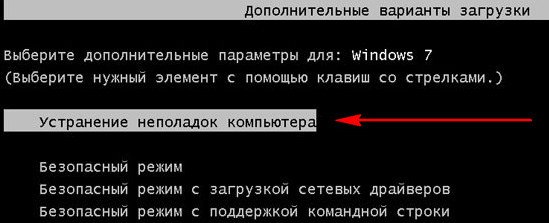
استعادة صورة النظام


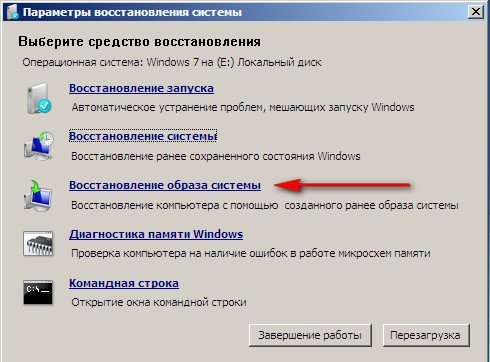
استخدم أحدث صورة متوفرة للنظام

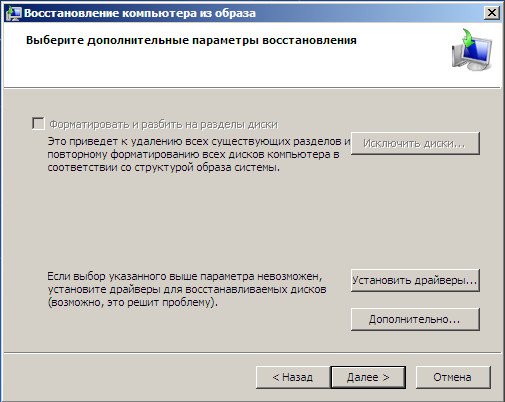
وبطبيعة الحال، جميع البيانات لدينا موجودة القرص المحلي، حيث تتم الآن استعادة نظام التشغيل، بحيث يمكنك التمهيد أولاً من أي قرص مضغوط مباشر ونسخ ما تحتاجه.
كيف يمكنك استعادة نظام Windows 7 الخاص بك؟ بالطبع، باستخدام قرص استرداد Windows 7، دعنا ننشئ قرص الاسترداد، والتي يمكن استخدامها لتشغيل الكمبيوتر، وسوف تحتوي على أدوات الاسترداد التي يمكن استخدامها لإصلاح المشاكل تمهيد ويندوز 7 وكذلك استعادة نظام التشغيل من نسخة أرشيفية قمنا بإنشائها مسبقًا.
هام: تعد سرعة النظام مهمة بالنسبة لقرص الاسترداد، ويمكنك استخدام قرص استرداد 32 بت لأي نظام تشغيل Windows 7 32 بت، وقرص استرداد 64 بت لأي نظام تشغيل Windows 7 64 بت.
دعنا نذهب مرة أخرى النسخ الاحتياطي لبيانات الكمبيوتر
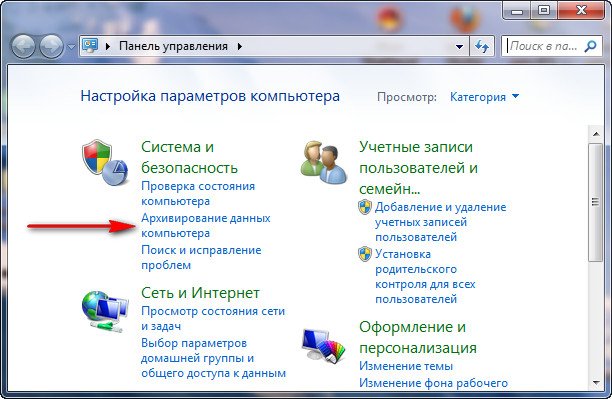
إنشاء قرص إصلاح النظام، أدخل قرص DVD في محرك الأقراص، ثم اضغط
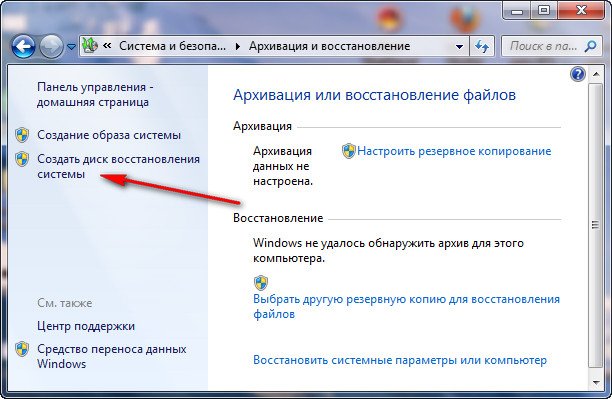
إنشاء القرص
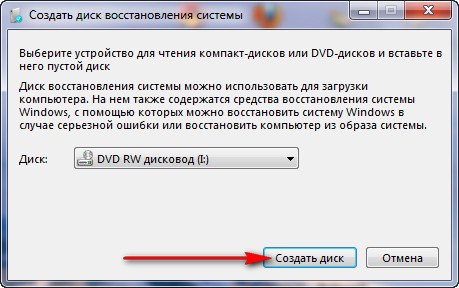

متى قرص التمهيدسيكون استرداد نظام التشغيل Windows 7 جاهزًا، ضعه في مكان آمن.
لاستعادة نظام التشغيل Windows 7 من قرص الاسترداد، لا تحتاج إلى أي نظام تشغيل يعمل على الإطلاق. ستحتاج فقط إلى تغيير أولوية التمهيد إلى محرك الأقراص الموجود في BIOS بجهاز الكمبيوتر الخاص بك، وإدخال قرص الاسترداد فيه واستعادة نظام التشغيل Windows 7 الخاص بك باستخدام الأرشيف. يمكن للكثيرين هنا إجراء تشابه مع برامج النسخ الاحتياطي للبيانات وهذا صحيح، فهم العمل على نفس المبدأ، فقط بالطبع، وظائفهم أكثر ملاءمة.
- إذا كنت لا تعرف كيفية تغيير أولوية التمهيد في BIOS، فاقرأ مقالاتنا و
استعادة نظام التشغيل Windows 7 من قرص الاسترداد. سأوضح لك كيفية القيام بذلك. لنفترض أننا في مشكلة، لا يمكننا بدء تشغيل Windows 7، عندما نضغط على F-8 على لوحة المفاتيح مباشرة بعد بدء تشغيل الكمبيوتر، لا يحدث شيء. لا يمكننا الدخول إلى القائمة التي تحتوي على خيارات التمهيد الإضافية ويتم عرض رسالة خطأ. في هذه الحالة، أرشيف النظام الموجود على القرص الصلب غير متاح لنا. هذا هو بالضبط نوع المشكلة التي حدثت لقارئنا إيليا، الذي كتب لنا رسالة تطلب المساعدة.
في هذه الحالة، يقوم العديد من الأشخاص بإعادة تثبيت نظام التشغيل Windows 7 من البداية، لكن ليس أنا وأنت، لأننا فعلنا ذلك قرص استرداد النظام.
نقوم بإدخاله في محرك الأقراص وإعادة التشغيل، وقم بضبطه على تحميل BIOSمن محرك الأقراص، كما قلت، يبدأ قرص التمهيد برنامج خيارات استرداد النظام.
اضغط على Enter حتى تختفي المطالبة بالتمهيد من القرص.
تعد "استعادة النظام" أداة رائعة تسمح لك بإعادة إعدادات نظام التشغيل Windows ونظام التشغيل إلى نظام التشغيل Windows الحالة السابقة. يمكن للأداة المساعدة في حل مشكلات برامج التشغيل أو البرامج التي أدت إلى زعزعة استقرار النظام. ومع ذلك، قد تؤثر بعض التغييرات على النظام بشكل كبير بحيث لن تتمكن بعد الآن من تسجيل الدخول إلى Windows.
ما الذي يمكن عمله في هذه الحالة؟ كيف يمكنني تشغيل "استعادة النظام" لإعادة نظام التشغيل Windows إلى العمل؟ سوف تجد الحل لهذه المشكلة هنا.
كيفية تشغيل استعادة النظام باستخدام خيارات التمهيد المتقدمة في نظامي التشغيل Windows 8 وWindows 8.1
لذا، قم بتمهيد جهاز الكمبيوتر الخاص بك من قرص استرداد النظام (أو محرك الأقراص المحمول). بعد شاشة التحميل ستظهر لك عدة خيارات حدد التشخيص.
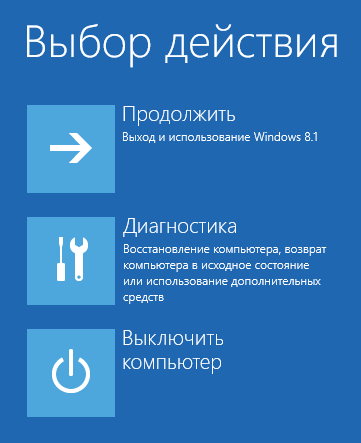
ثم انقر فوق " خيارات إضافية».
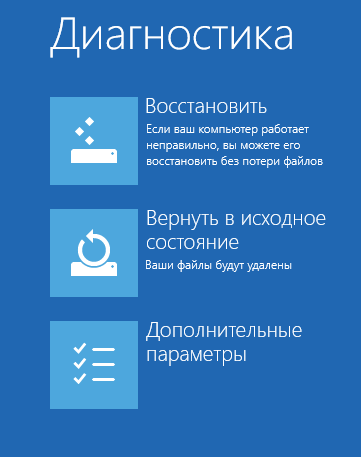
لديك الآن إمكانية الوصول إلى العديد من أدوات الاسترداد. حدد استعادة النظام للبدء.

سيحتاج نظام التشغيل إلى وقت للتحضير لاسترداد النظام. عند اكتمال هذه العملية، ستطلب منك آلية الاسترداد الاختيار حساب. إذا كان لديك حسابات متعددة، فحدد الحساب الذي يعمل كمسؤول الكمبيوتر.
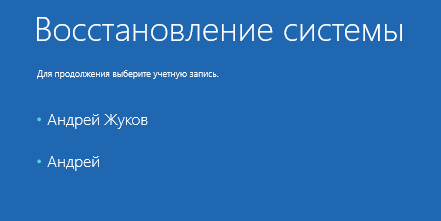
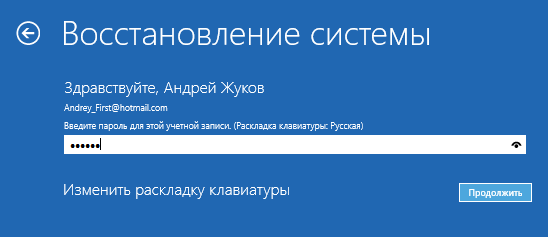
بعد كل هذه الخطوات، ستظهر نافذة استرداد النظام على الشاشة. استخدمه لإعادة Windows 8 أو Windows 8.1 إلى حالة العمل.
كيفية تشغيل استعادة النظام باستخدام خيارات التمهيد المتقدمة في نظام التشغيل Windows 7
في Windows 7، كل شيء أبسط قليلاً. بعد تشغيل الكمبيوتر، مباشرة بعد تحميل BIOS، اضغط على F8 على لوحة المفاتيح. على شاشة خيارات التمهيد المتقدمة، حدد استكشاف أخطاء جهاز الكمبيوتر الخاص بك وإصلاحها.
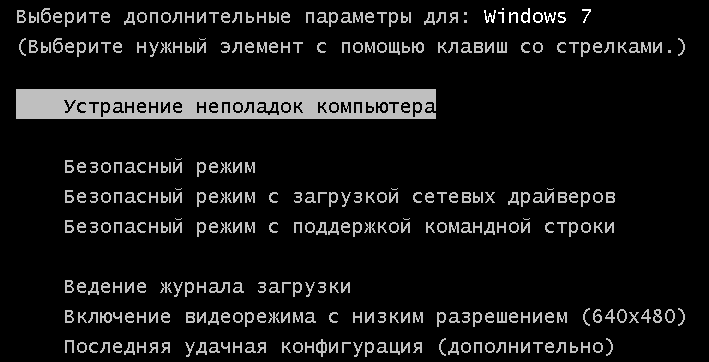
عند تحميل شاشة خيارات الاسترداد، سيُطلب منك تحديد طريقة إدخال لوحة المفاتيح. حدد الطريقة المطلوبة وانقر فوق "التالي".

سيُطلب منك بعد ذلك تحديد حساب وإدخال كلمة المرور. افعل هذا وانقر على "موافق". إذا لم يكن لدى الحساب كلمة مرور، فلن تحتاج إلى إدخال أي شيء.
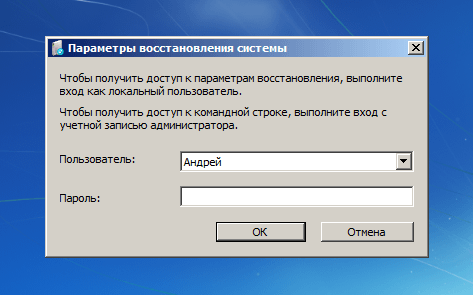
ستظهر نافذة خيارات استرداد النظام على الشاشة. حدد استعادة النظام.

ونتيجة لذلك، سيتم إطلاق الأداة التي نحتاجها.
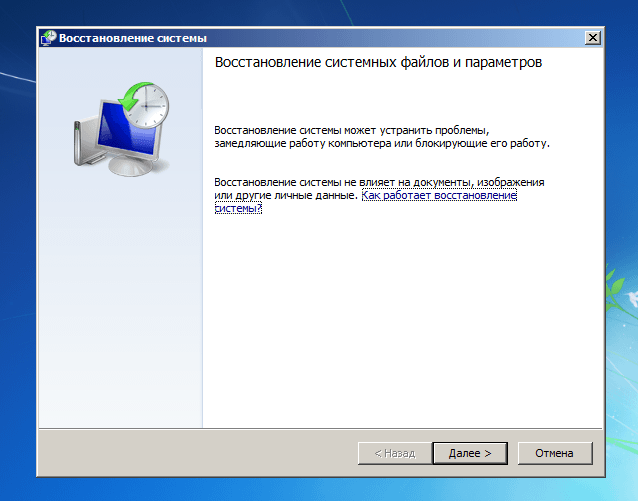
استخدمه لاستعادة Windows 7 إلى حالته السابقة.
أتمنى لك يوماً عظيماً!
كيفية استعادة نظام ويندوز 7على الكمبيوتر المحمول، عند التحميل، تظهر شاشة سوداء، ولا تعمل بيئة الاسترداد، لقد حذفت جميع الأقسام المخفية، لا يوجد قرص أصلي. لقد قضيت الكثير من الوقت، أخبرني ماذا أفعل الآن، أو على الأقل كيفية تأمين نفسي ضد مثل هذه المواقف في المستقبل، ويفضل أن يكون ذلك دون استخدام برامج النسخ الاحتياطي للبيانات المدفوعة. ايليا.
كيفية استعادة نظام ويندوز 7
لسوء الحظ، هناك الكثير من الأسباب لهذه المشكلة، بدءًا من برامج التشغيل المكتوبة بشكل غير صحيح، والتأثيرات الضارة للفيروس، وأخطاء نظام الملفات، وانتهاءً بأفعالنا الخاطئة عند العمل مع جهاز كمبيوتر، فلا داعي للخوف من مثل هذه المشكلات بحاجة إلى تعلم كيفية التعامل معهم بفعالية.
دعونا نفكر كيفية استعادة نظام ويندوز 7، وسنقوم أيضًا بتأمين أنفسنا في المستقبل ضد المشاكل المحتملة باستخدام أدوات النسخ الاحتياطي والاسترداد المضمنة في نظام التشغيل. سنتعلم كيفية استعادة نظام التشغيل Windows 7 دون استخدام برامج النسخ الاحتياطي التابعة لجهات خارجية، حتى عندما لا يتم تحميل خيارات استرداد النظام ويكون الزر F-8 عديم الفائدة.
- أيها الأصدقاء، إذا لم تساعدك مقالتنا، فاطلع على الآخرين حول هذا الموضوع، على سبيل المثال: ستتعلم فيه كيفية استعادة نظام غير قابل للتمهيد باستخدام أدوات مساعدة لسطر الأوامر المختلفة، الأول هو Bootrec.exe مع الأوامر / FixMbr و/FixBoot أو الأداة المساعدة bootsect /NT60 SYS، بالإضافة إلى Bootrec.exe مع المعلمة /RebuildBcd، يمكن تشغيل هذه الأدوات المساعدة من بيئة الاسترداد أو من قرص استرداد Windows 7. ستعلمك مقالة أخرى كيفية استعادة ملفات محمل التمهيد bootmgr نفسه تالف أو محذوف. ستوضح لك المقالة كيفية استعادة نظام التشغيل الخاص بك عند تعطيل استرداد النظام وغير ذلك الكثير.
- إذا توقف نظام التشغيل Windows 7 عند التمهيد أو تم إعادة تشغيله فجأة، أو قد يظهر فجأة شاشة زرقاء مع وجود خطأ، فقد تكون كل هذه المشكلات بسبب العديد من أخطاء نظام الملفات. كيفية إصلاح الموقف حتى في حالة عدم تشغيل نظام التشغيل بسبب هذه الأخطاء مكتوب في هذه المقالة.
- حسنًا، ستمنحك ثماني مقالات من القسم فهمًا تفصيليًا لجميع أدوات الاسترداد المضمنة في نظام التشغيل Windows 7: نقاط الاستعادة، والإصدارات السابقة من الملفات، وإنشاء صورة النظام وقرص الاسترداد، وما إلى ذلك. لذلك دعونا نبدأ.
يحتوي Windows 7 على أداة قوية وجيدة جدًا في ترسانته -> بيئة الاستردادوالذي يتم إنشاؤه تلقائيًا عند تثبيت Windows 7 في قسم مخفي ويحتوي على خمس أدوات أخرى تعمل على حل العديد من المشكلات والمشكلات.
- ملحوظة: إذا تعلمت كيفية استخدام أدوات استرداد Windows 7 بشكل صحيح، وهذا ليس بالأمر الصعب، فيمكنك الاستغناء عن برامج النسخ الاحتياطي للبيانات الإضافية والمدفوعة.
يمكنك تشغيل أداة الاسترداد بالضغط على الزر F-8 الموجود على لوحة المفاتيح مباشرة بعد بدء تشغيل الكمبيوتر. بعد ذلك، ستفتح أمامك قائمة: خيارات التمهيد الإضافية: استكشاف أخطاء جهاز الكمبيوتر الخاص بك وإصلاحها، ثم الوضع الآمن، ثم الوضع الآمن مع تحميل برامج تشغيل الشبكة، وما إلى ذلك.

أول شيء فعله هو التقديم استرداد بدء التشغيل(إصلاح المشكلات التي تمنع Windows من بدء التشغيل تلقائيًا)
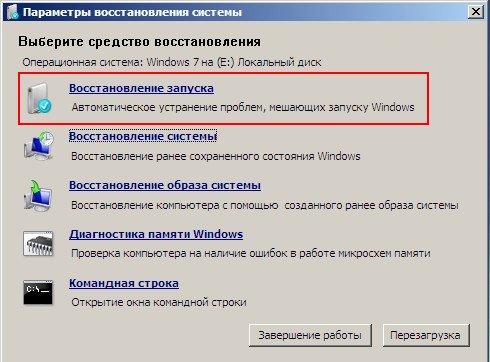
الاستطراد المطلوب:بعد الضغط على الزر F-8 عند تشغيل الكمبيوتر، قد لا يكون لديك العنصر >، ولكن فقط الوضع الآمن وما إلى ذلك، السؤال الذي يطرح نفسه هو السبب.
عند تثبيت نظام التشغيل Windows 7، يتم إنشاء قسم بيئة الاسترداد تلقائيًا ويقع في جذر محرك الأقراص (C:) في مجلد الاسترداد. يمكنك أيضًا أن ترى في نافذة "إدارة الأقراص" - قسم منفصل ومخفي من القرص الصلب، ويبلغ حجمه 100 ميجابايت فقط، ويتم استخدامه لتخزين ملفات تكوين التمهيد (BCD) ومحمل تشغيل النظام (ملف bootmgr).
يمكنك رؤيته ضمن الكمبيوتر->الإدارة->إدارة الأقراص. لا ينبغي عليك حذف هذا القسم تحت أي ظرف من الظروف (يقوم العديد من الأشخاص بحذفه بسبب الجهل)، وإلا فلن تتمكن من بدء بيئة الاسترداد، أي العنصر استكشاف أخطاء جهاز الكمبيوتر الخاص بك وإصلاحهالن تفعل ذلك، وفي الحالات الأكثر شدة لن تقوم ببساطة بتشغيل النظام.
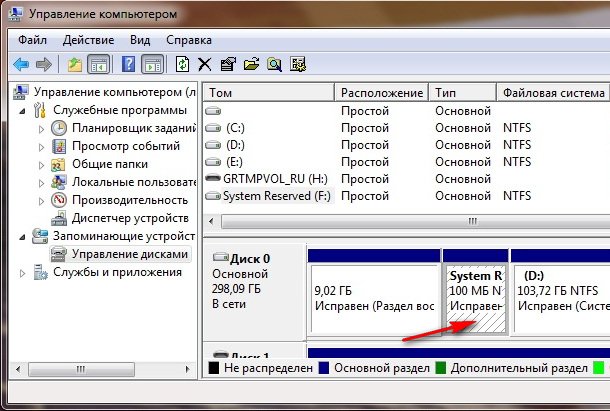
في لقطة الشاشة السفلية، يمكنك رؤية قسم مخفي آخر، بسعة 9.02 جيجابايت، وهو قسم استرداد مخفي مع إعدادات المصنع على الكمبيوتر المحمول الخاص بي، وقد يكون قسمك أكبر أو أصغر. ومن الأفضل أيضًا عدم حذفه إذا لزم الأمر، ويمكنك دائمًا استعادة نظام التشغيل Windows 7 منه.

ماذا يجب أن تفعل إذا لم يكن لديك قسم به بيئة استرداد وعندما تضغط على الزر F-8 في قائمة خيارات التمهيد الإضافية، لا يظهر خيار استكشاف أخطاء الكمبيوتر وإصلاحها؟ فكيف لاستعادة نظام ويندوز 7؟?
يمكن أن يساعدك هنا قرص التثبيت الذي يعمل بنظام التشغيل Windows 7. يمكنك تشغيل أداة الاسترداد عن طريق التشغيل من قرص تثبيت Windows 7 الأصلي عن طريق تحديد العنصر في البداية استعادة النظام. إذا لم يكن لديك قرص تثبيت، فيمكنك استخدامه (يمكنك إنشاءه في أي نظام تشغيل Windows 7) في خمس دقائق، ثم يمكنك أيضًا التمهيد منه والقيام بنفس الشيء.
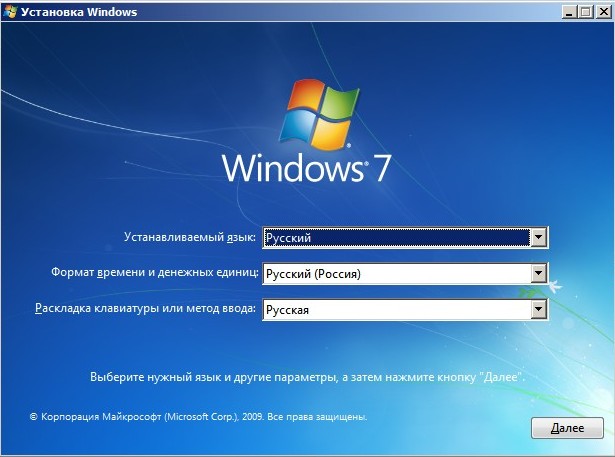
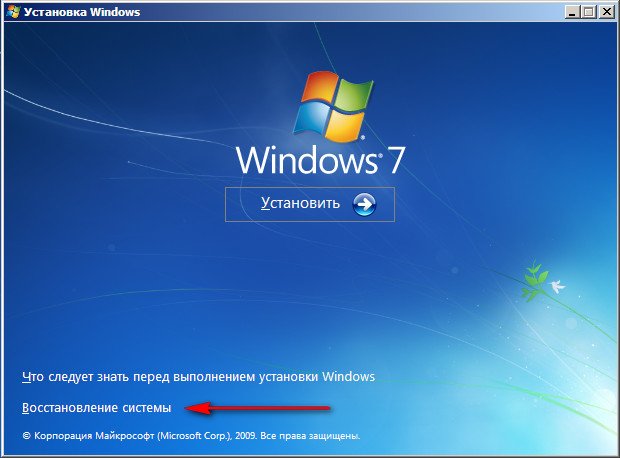
لذلك وصلنا أخيرًا إلى خيارات استرداد النظام، إما باستخدام الزر F-8 وعنصر استكشاف الأخطاء وإصلاحها، أو قرص تثبيت Windows 7 أو قرص استرداد Windows 7.
في قائمة تحديد أدوات استعادة النظام، حدد الخيار الأول:
استرداد بدء التشغيل-> سيكون هناك تحليل للأخطاء التي تتداخل مع التحميل العادي لنظام التشغيل Windows 7 وتصحيحها الإضافي للتحميل العادي لنظام التشغيل وعمله. أثناء العملية، قد يتم تحذيرنا من اكتشاف مشكلات في معلمات التمهيد، انقر فوق إصلاح وإعادة التشغيل.
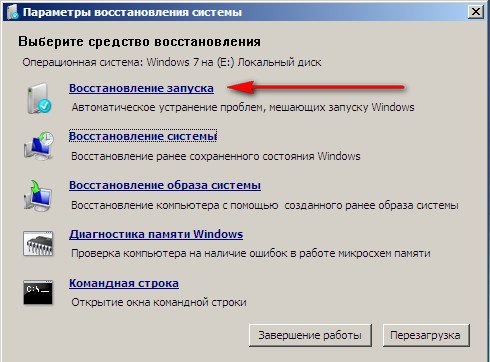
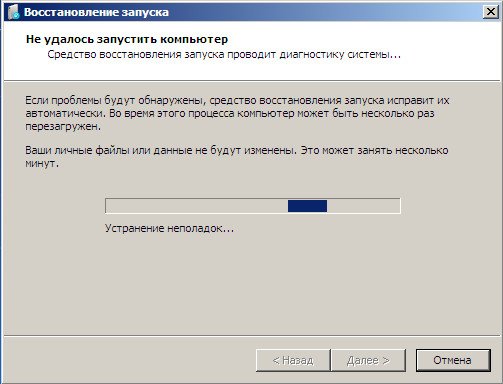

استعادة النظام->باستخدام هذه الوظيفة، يمكننا، إذا قمنا بتمكينها، العودة إلى الوقت الذي كان يعمل فيه Windows 7 الخاص بنا ويتم تحميله بشكل مثالي، كل شيء بسيط هنا.
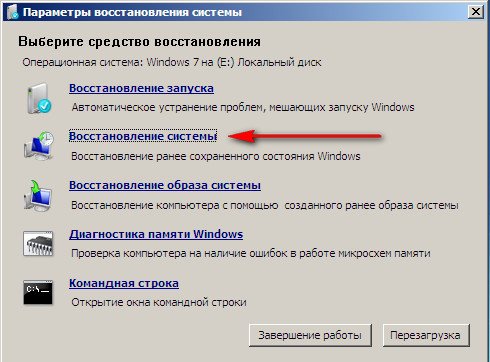
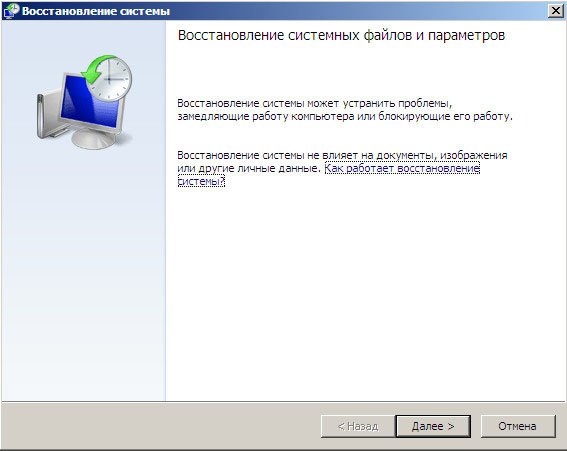
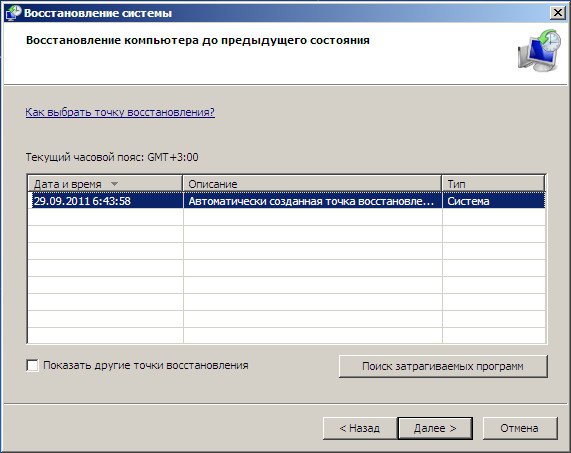
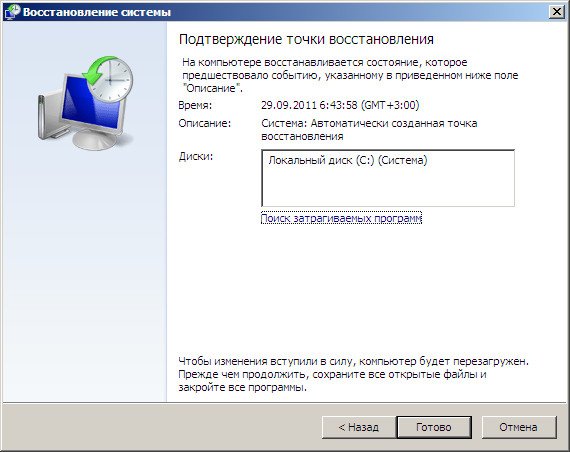
->أنا شخصيًا أستخدم هذه الأداة؛ إذا تم استخدامها بمهارة، يمكنها أن تحل محل برامج النسخ الاحتياطي للبيانات المدفوعة. إذا كنت مهتمًا، واصل القراءة.
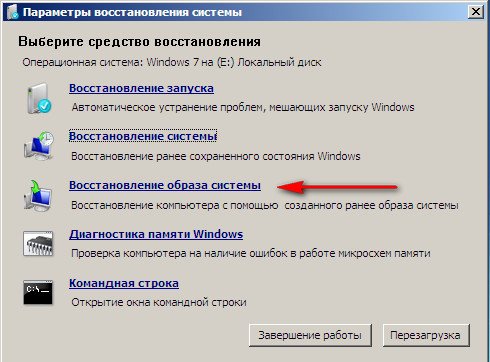
ما الجيد في ذلك؟ سيكون الأمر مفيدًا عندما لا يكون لديك قرص تثبيت Windows 7 الأصلي وتكون قد قمت بحذف القسم المخفي باستخدام إعدادات المصنع للكمبيوتر المحمول، ولكن هذا ليس كل شيء.
في بعض الأحيان تكون هناك مواقف لن تتمكن فيها، لأسباب مختلفة أو بسبب تصرفات الفيروس، من تحميل نظام التشغيل على الإطلاق، أو يسأل الكثير من الناس كيفية استعادة نظام ويندوز 7حتى لو كانت القائمة التي تحتوي على خيارات التمهيد الإضافية غير متاحة أيضًا. هل يجب علي إعادة تثبيت نظام التشغيل مرة أخرى؟
لذلك، مباشرة بعد تثبيت Windows 7 على الكمبيوتر المحمول أو الكمبيوتر الخاص بك، نقوم بالإنشاء باستخدام هذه الوظيفة-> استعادة صورة النظام، صورة مؤرشفة لنظام التشغيل Windows 7 الخاص بنا على القرص الصلب، نحن نعتني بها. من الضروري إنشاء قرص استرداد Windows 7 (اقرأ أدناه)، وسوف يساعدك على استخدام صورة النظام إذا لم يتم تحميل قائمة خيارات التمهيد المتقدمة.
دعنا نذهب إلى ابدأ -> لوحة التحكم->أرشفة بيانات الكمبيوتر.
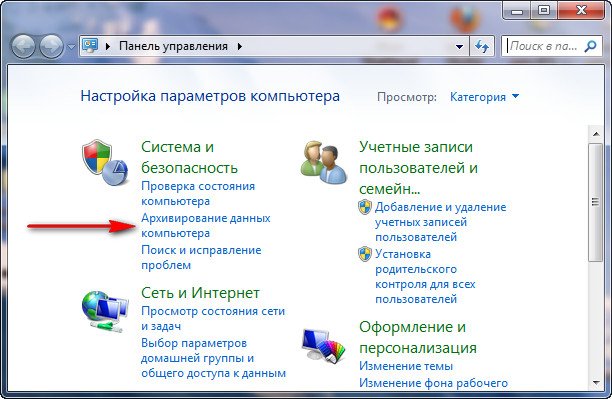
يختار إنشاء صورة النظام
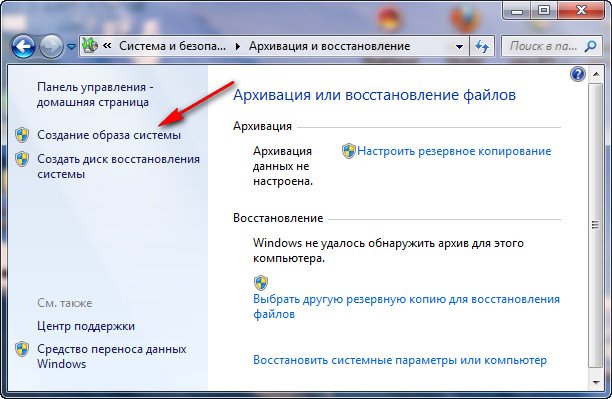
بعد ذلك، حدد القرص المحلي الذي سنقوم بتخزين أرشيف النظام عليه. في حالتي، القرص المحلي (E :)، إذا كان لديك عدة محركات أقراص ثابتة في وحدة النظام، فمن الأفضل بالطبع وضع نسخة احتياطية على القرص الصلب حيث لم يتم تثبيت نظام التشغيل.
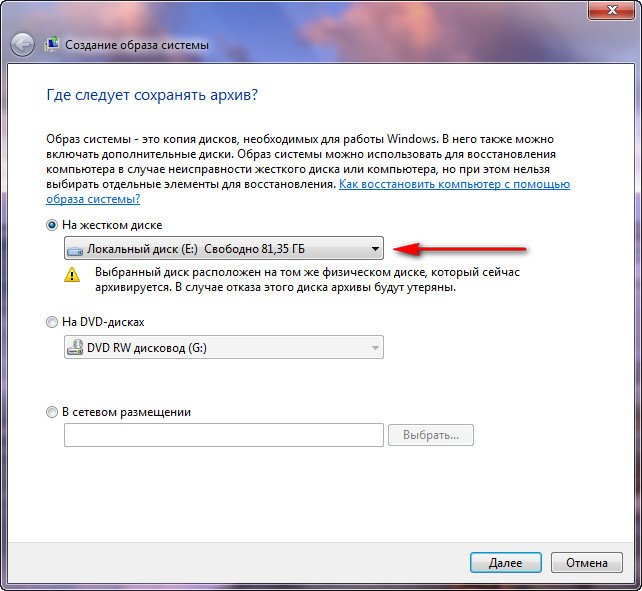
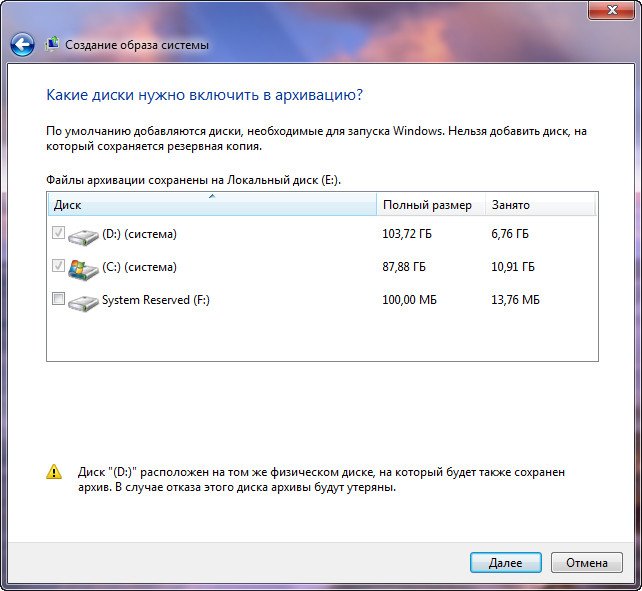
ملاحظة: قد تلاحظ أن لدي نظامي تشغيل مثبتين على جهاز الكمبيوتر المحمول الخاص بي، لذا قام برنامج الأرشفة باختيار قرصين محليين.
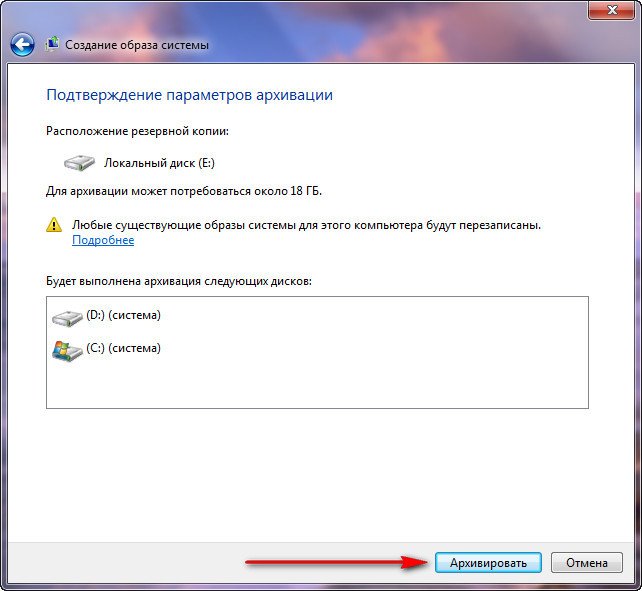
انقر فوق "أرشيف" وستبدأ عملية إنشاء أرشيف باستخدام نظام التشغيل Windows 7 الخاص بنا.
تم إنشاؤها، وسوف تبدو مثل هذا.
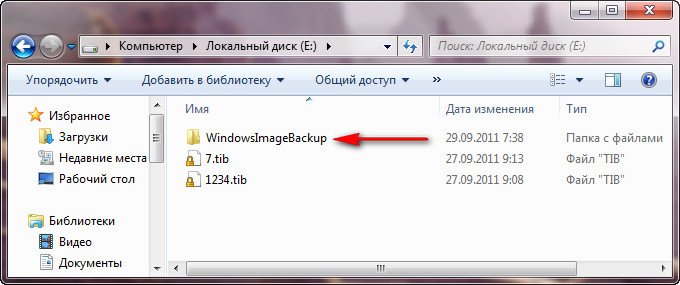
الآن، إذا لزم الأمر، يمكنك نشر الأرشيف مع نظام التشغيل Windows 7 على جهاز الكمبيوتر الخاص بك في غضون 20-30 دقيقة. سيكون من الأفضل إذا قمت بنسخ الأرشيف بالإضافة إلى ذلك مع النظام على القرص الصلب المحمول، فسوف يحميك بشكل مضاعف.
لنتخيل أننا لا نستطيع تشغيل Windows 7 ونشر النسخة الاحتياطية التي أنشأناها، فلنقم بذلك معًا.
هيا نطلق أداة استرداد ويندوز 7وذلك بالضغط على الزر F-8 الموجود على لوحة المفاتيح مباشرة بعد بدء تشغيل الكمبيوتر. تفتح قائمة خيارات التمهيد المتقدمة، وحدد استكشاف أخطاء جهاز الكمبيوتر وإصلاحها.
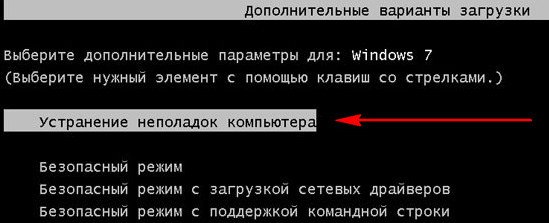
استعادة صورة النظام


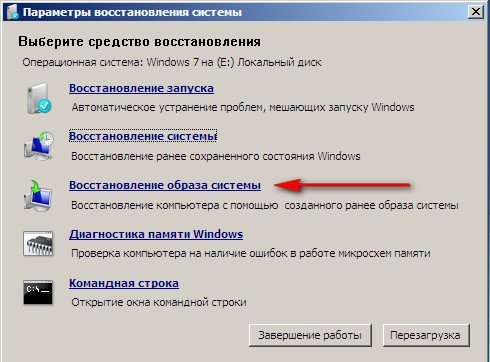
استخدم أحدث صورة متوفرة للنظام

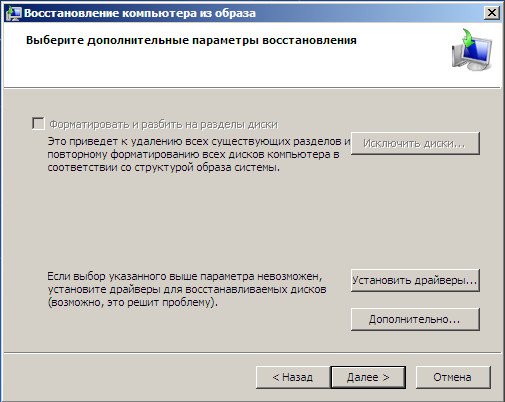
بالطبع، سيتم حذف جميع بياناتنا الموجودة على القرص المحلي، حيث يتم الآن استعادة نظام التشغيل، حتى تتمكن أولاً من التمهيد من أي قرص مضغوط مباشر ونسخ ما تحتاجه.
كيف يمكنك استعادة نظام Windows 7 الخاص بك؟ بالطبع، باستخدام قرص استرداد Windows 7، دعنا ننشئ قرص الاسترداد، والتي يمكن استخدامها لتشغيل الكمبيوتر، وسوف تحتوي على أدوات الاسترداد التي يمكن استخدامها لإصلاح مشاكل تمهيد Windows 7، وكذلك استعادة نظام التشغيل من النسخة الاحتياطية التي قمنا بإنشائها مسبقًا.
هام: تعد سرعة النظام مهمة بالنسبة لقرص الاسترداد، ويمكنك استخدام قرص استرداد 32 بت لأي نظام تشغيل Windows 7 32 بت، وقرص استرداد 64 بت لأي نظام تشغيل Windows 7 64 بت.
دعنا نذهب مرة أخرى النسخ الاحتياطي لبيانات الكمبيوتر
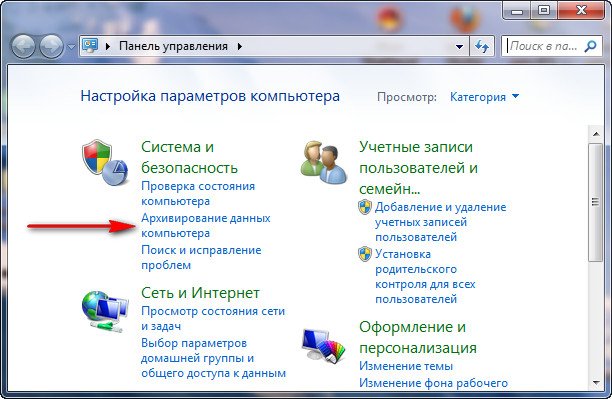
إنشاء قرص إصلاح النظام، أدخل قرص DVD في محرك الأقراص، ثم اضغط
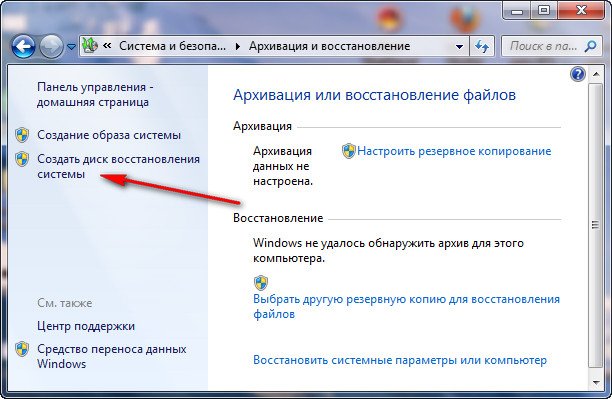
إنشاء القرص
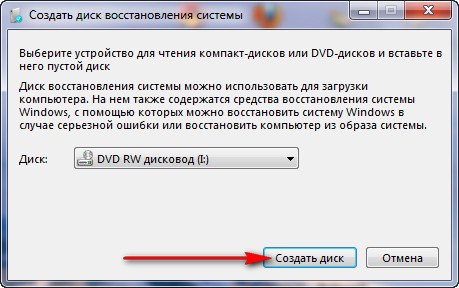

عندما يصبح قرص الاسترداد القابل للتمهيد لنظام التشغيل Windows 7 جاهزًا، ضعه في مكان آمن.
لاستعادة نظام التشغيل Windows 7 من قرص الاسترداد، لا تحتاج إلى أي نظام تشغيل يعمل على الإطلاق. ستحتاج فقط إلى تغيير أولوية التمهيد إلى محرك الأقراص الموجود في BIOS بجهاز الكمبيوتر الخاص بك، وإدخال قرص الاسترداد فيه واستعادة نظام التشغيل Windows 7 الخاص بك باستخدام الأرشيف. يمكن للكثيرين هنا إجراء تشابه مع برامج النسخ الاحتياطي للبيانات وهذا صحيح، فهم العمل على نفس المبدأ، فقط بالطبع، وظائفهم أكثر ملاءمة.
- إذا كنت لا تعرف كيفية تغيير أولوية التمهيد في BIOS، فاقرأ مقالاتنا و
استعادة نظام التشغيل Windows 7 من قرص الاسترداد. سأوضح لك كيفية القيام بذلك. لنفترض أننا في مشكلة، لا يمكننا بدء تشغيل Windows 7، عندما نضغط على F-8 على لوحة المفاتيح مباشرة بعد بدء تشغيل الكمبيوتر، لا يحدث شيء. لا يمكننا الدخول إلى القائمة التي تحتوي على خيارات التمهيد الإضافية ويتم عرض رسالة خطأ. في هذه الحالة، أرشيف النظام الموجود على القرص الصلب غير متاح لنا. هذا هو بالضبط نوع المشكلة التي حدثت لقارئنا إيليا، الذي كتب لنا رسالة تطلب المساعدة.
في هذه الحالة، يقوم العديد من الأشخاص بإعادة تثبيت نظام التشغيل Windows 7 من البداية، لكن ليس أنا وأنت، لأننا فعلنا ذلك قرص استرداد النظام.
نقوم بإدخاله في محرك الأقراص وإعادة التشغيل، وقم بتعيين BIOS للتمهيد من محرك الأقراص، كما قلت، محرك التمهيد، يبدأ برنامج خيارات استرداد النظام.
اضغط على Enter حتى تختفي المطالبة بالتمهيد من القرص.









